- โปรแกรมฟรี EaseUS
- Data Recovery Wizard Free
- Todo Backup Free
- Partition Master Free
Table of Contents
![]() Related Posts
Related Posts
QuickTime เป็นยูทิลิตี้สื่อในตัวที่พัฒนาโดย Apple Inc. สำหรับการเล่นและตัดต่อวิดีโอ บางครั้ง QuickTime อาจไม่สามารถเล่นไฟล์ MOV ได้ด้วยเหตุผลหลายประการ:
- 🎯ไฟล์ MOV เสียหาย: วิดีโอ MOV อาจเสียหายหรือเสียหายโดยไม่ได้ตั้งใจ และทำให้ QuickTime ไม่สามารถเล่นวิดีโอ .mov ได้
- 🎯ตัวแปลงสัญญาณที่ไม่รองรับ: ตัวแปลงสัญญาณที่วิดีโอ MOV ของคุณใช้ไม่ได้รับการรองรับโดย QuickTime
- 🎯ซอฟต์แวร์ที่ล้าสมัย: QuickTime ที่ล้าสมัยบน Mac ของคุณอาจทำให้ไม่สามารถเล่นวิดีโอบางรูปแบบได้
- 🎯การดาวน์โหลดไม่สมบูรณ์: ไฟล์ MOV ที่คุณดาวน์โหลดออนไลน์ไม่สมบูรณ์ 100%
หากไฟล์ MOV ไม่สามารถเล่นใน QuickTime บน Mac ของคุณ ให้ลองแก้ไขปัญหาด้วย 3 วิธีที่แนะนำในข้อความนี้
วิธีที่ 1. แก้ไข QuickTime ที่ไม่สามารถเล่น MOV ด้วยซอฟต์แวร์ซ่อมแซมวิดีโอ
หากคุณลองใช้เครื่องเล่นสื่อ MOV อื่นแล้วพบว่าไม่สามารถเปิดวิดีโอได้ คุณควรพิจารณาว่าไฟล์เสียหายหรือไม่
ไฟล์ MOV ที่เสียหายสามารถซ่อมแซมได้ด้วยซอฟต์แวร์ซ่อมแซมวิดีโอระดับมืออาชีพ หากคุณเป็นผู้ใช้ Mac ใหม่ ให้เลือกโปรแกรมซ่อมแซมวิดีโอที่เชื่อถือได้และใช้งานง่าย EaseUS Fixo Video Repair ช่วยให้คุณซ่อมแซมไฟล์วิดีโอที่เสียหายได้ด้วยการคลิกเพียงครั้งเดียว
ควรใช้เครื่องมือซ่อมแซมวิดีโอที่มีฟังก์ชันนี้สำหรับ Mac เพื่อแก้ไขปัญหาวิดีโอเสียหาย เครื่องมือซ่อมแซมวิดีโอ EaseUS Fixo สามารถแก้ไขปัญหาวิดีโอบน Mac ได้มากมาย เช่น ไฟล์ MOV ไม่เล่นบน Mac ไฟล์ MOV ไม่มีเสียง วิดีโอ MOV แสดงเป็นไฟล์ว่างหรือมีเสียง และวิดีโอไม่ซิงค์กัน
ไฟล์ MOV เหล่านี้ไม่ใช่ปัญหาการทำงานซึ่งสามารถแก้ไขได้ภายในไม่กี่นาทีด้วย EaseUS Fixo Video Repair โปรดดูคำแนะนำต่อไปนี้เพื่อแก้ไขปัญหา QuickTime ไม่สามารถเล่นไฟล์ MOV บน Mac:
ขั้นตอนที่ 1. เปิด EaseUS Fixo บน Mac
ดาวน์โหลด EaseUS Fixo ลงใน Mac ของคุณแล้วเปิดใช้งาน คลิก "Video Repair" ทางด้านซ้าย และคลิก "Add Video" เพื่ออัปโหลดไฟล์วิดีโอ MP4/MOV/MKV/3GP ที่เสียหาย

ขั้นตอนที่ 2. เลือกวิดีโอที่เสียหายและเริ่มการซ่อมแซม
เลือกวิดีโอที่ต้องการและคลิกปุ่ม "ซ่อมแซม" เพื่อเริ่มกระบวนการซ่อมแซมวิดีโอแต่ละรายการ หากคุณต้องการซ่อมแซมวิดีโอทั้งหมด ให้เลือกทั้งหมดและคลิก "ซ่อมแซมทั้งหมด"

ขั้นตอนที่ 3. ดูและบันทึกวิดีโอที่แก้ไขแล้ว
รอสักครู่ วิดีโอที่เสียหายจะได้รับการซ่อมแซม เวลาที่คุณรอจะขึ้นอยู่กับว่าวิดีโอของคุณเสียหายแค่ไหน จากนั้นคลิก "ดูวิดีโอที่ซ่อมแซมแล้ว" เพื่อดูตัวอย่างวิดีโอ หากต้องการบันทึกวิดีโอที่แก้ไขแล้ว ให้กดปุ่ม "บันทึก" คุณสามารถเก็บวิดีโอหลายรายการไว้ได้ เพียงเลือก "บันทึกทั้งหมด" เพื่อเสร็จสิ้น

ขั้นตอนที่ 4. เรียกใช้กระบวนการซ่อมแซมวิดีโอขั้นสูง
หากการซ่อมแซมด่วนใช้ไม่ได้ ให้ลองใช้โหมดการซ่อมแซมขั้นสูง เลือก "การซ่อมแซมขั้นสูง" เพื่อเริ่มกระบวนการ หลังจากอัปโหลดวิดีโอตัวอย่างแล้ว ให้เลือก "ยืนยัน"

ขั้นตอนที่ 5 ดูและบันทึกวิดีโอที่ได้รับการซ่อมแซมในโหมดล่วงหน้า
หน้าต่างข้อมูลรายละเอียดเกี่ยวกับความเสียหายและวิดีโอตัวอย่างจะปรากฏขึ้น คลิก "ซ่อมแซมทันที" เพื่อเริ่มกระบวนการ เมื่อการซ่อมแซมเสร็จสิ้น คุณสามารถดูวิดีโอที่แก้ไขแล้วและคลิกปุ่ม "บันทึก" เพื่อเก็บไฟล์วิดีโอที่ซ่อมแซมแล้วไว้ในเส้นทางที่คุณต้องการ

อย่าลืมแชร์วิดีโอบทช่วยสอนการซ่อม MOV นี้บนโซเชียลมีเดียเพื่อช่วยเหลือผู้ใช้มากขึ้น!
วิธีที่ 2 อัปเดต QuickTime เพื่อแก้ปัญหา MOV เล่นไม่ได้
หากคุณคิดว่าโปรแกรมเล่น QuickTime ที่ล้าสมัยทำให้ไฟล์ MOV ของคุณไม่สามารถเล่นบน Mac ได้ คุณควรอัปเดต QuickTime เพื่อแก้ไขปัญหานี้ อย่างไรก็ตาม คุณควรอัปเดต macOS เพื่ออัปเดต QuickTime ตรวจสอบขั้นตอนต่อไปนี้:
ขั้นตอนที่ 1. คลิกเมนู Apple จากแถบเมนู
ขั้นตอนที่ 2. เลือก "การตั้งค่าระบบ" จากเมนูแบบเลื่อนลง
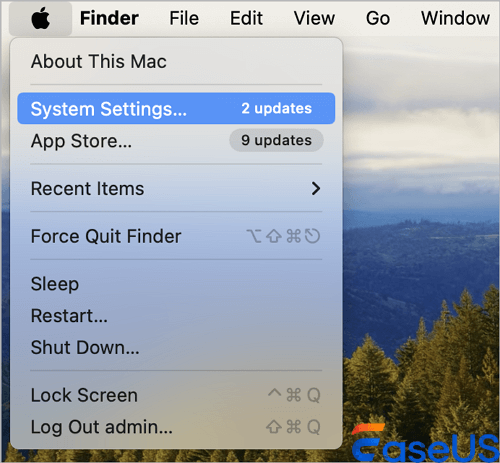
ขั้นตอนที่ 3 ไปที่ "ทั่วไป" และเลือก "อัปเดตซอฟต์แวร์"

ขั้นตอนที่ 4 การอัปเดตซอฟต์แวร์ทั้งหมดที่มีอยู่จะปรากฏขึ้น และคุณสามารถเลือก "อัปเดตทันที" เพื่ออัปเดต macOS และ QuickTime ของคุณ
หากคุณพบปัญหาที่คล้ายกัน เช่น QuickTime ไม่สามารถเล่น AVI , ไฟล์ MP4 ไม่สามารถเล่นได้ เป็นต้น
วิธีที่ 3. แปลงไฟล์ MOV ที่ไม่สามารถเล่นได้ใน QuickTime เป็นรูปแบบอื่น
หาก ไฟล์ MOV ไม่เข้ากันได้กับโปรแกรมเล่น QuickTime อาจเป็นเพราะ QuickTime ไม่รองรับรูปแบบไฟล์หรือโคเดกนั้น คุณสามารถแก้ไขปัญหานี้ได้โดยแปลงไฟล์ MOV เป็นรูปแบบอื่นหรือลองใช้โปรแกรมเล่นวิดีโออื่น
ตรวจสอบบทช่วยสอนต่อไปนี้เพื่อเรียนรู้วิธีการแปลงไฟล์ MOV เป็นรูปแบบอื่นด้วย VLC
ขั้นตอนที่ 1. เปิดเครื่องเล่น VLC media player บน Mac ของคุณและเลือก "ไฟล์" จากแถบเมนู
ขั้นตอนที่ 2. เลือก "แปลง/สตรีม" จากเมนูแบบเลื่อนลง
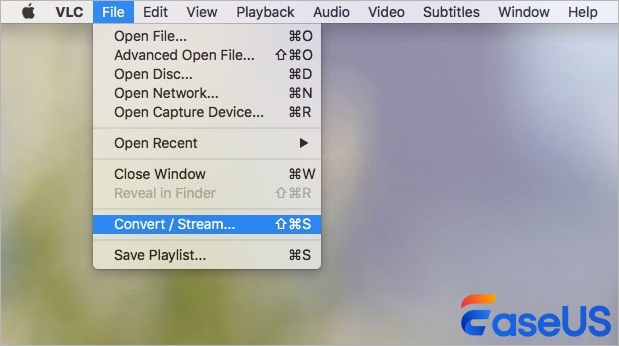
ขั้นตอนที่ 3 ลากหรือเพิ่มไฟล์ MOV ของคุณที่นี่และคลิก "เลือกโปรไฟล์" เพื่อแปลงเป็นรูปแบบวิดีโออื่น
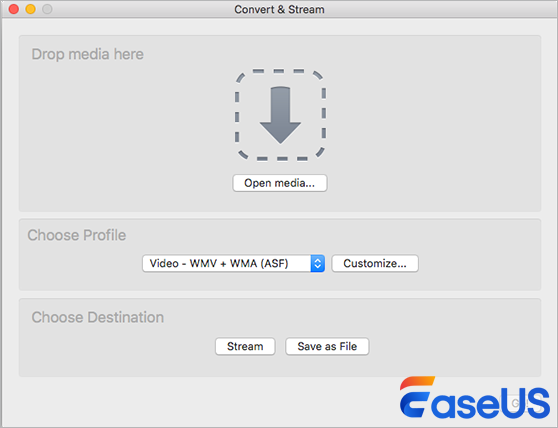
ขั้นตอนที่ 4 หลังจากแปลงไฟล์ MOV แล้ว ให้คลิก "บันทึก" จากนั้นวิดีโอที่คุณบันทึกไว้จะเล่นได้ใน QuickTime
หากวิธีนี้ได้ผล คุณสามารถแชร์บนโซเชียลมีเดียเพื่อช่วยเหลือผู้ใช้ QuickTime ได้มากขึ้น!
คำถามที่พบบ่อยเกี่ยวกับ QuickTime Player ไม่สามารถเปิดไฟล์ MOV ได้
ต้องการทราบข้อมูลเพิ่มเติมเกี่ยวกับโปรแกรมเล่น QuickTime ที่ไม่สามารถเปิดไฟล์ MOV ได้หรือไม่ โปรดดูคำถามและคำตอบต่อไปนี้:
1. เหตุใดไฟล์ .MOV ของฉันจึงเล่นใน QuickTime ไม่ได้
หากไฟล์วิดีโอ MOV ของคุณไม่สามารถเล่นใน QuickTime ได้ คุณควรพิจารณาเหตุผลต่อไปนี้: ไฟล์ MOV เสียหาย, QuickTime ล้าสมัย, ตัวแปลงสัญญาณวิดีโอที่ไม่รองรับ และนามสกุลไฟล์ที่ไม่รองรับ
2. QuickTime รองรับรูปแบบวิดีโอ MOV หรือไม่?
ใช่ QuickTime รองรับรูปแบบวิดีโอ MOV อย่างสมบูรณ์ จริงๆ แล้ว Apple ได้สร้างรูปแบบ MOV ขึ้นมา ซึ่งมาพร้อมกับ QuickTime Foundation
3. ฉันสามารถแก้ไขวิดีโอ MOV ที่ไม่สามารถเล่นออนไลน์ได้หรือไม่
ใช่ คุณสามารถใช้เครื่องมือซ่อมแซมวิดีโอออนไลน์เพื่อซ่อมแซมไฟล์ MOV ที่ไม่สามารถเล่นได้ เราขอแนะนำ EaseUS Online Video Repair เป็นอย่างยิ่ง เครื่องมือซ่อมแซม MOV ออนไลน์นี้สามารถแก้ไขไฟล์วิดีโอ MOV ที่เสียหายได้อย่างรวดเร็วทั้งบน Windows และ Mac
บทสรุป
การปฏิบัติตามคำแนะนำเหล่านี้ควรช่วยให้คุณระบุและแก้ไขปัญหาที่ QuickTime ไม่สามารถเล่นไฟล์วิดีโอ MOV ของคุณได้ หากปัญหายังคงมีอยู่ โปรดพิจารณาขอความช่วยเหลือจากผู้เชี่ยวชาญหรือใช้เครื่องเล่นสื่ออื่น ๆ ที่อาจเข้ากันได้กับประเภทไฟล์มากกว่า
ในกรณีส่วนใหญ่ EaseUS Fixo Video Repair สามารถ ซ่อมไฟล์วิดีโอที่เสียหายบน Mac ได้อย่างง่ายดาย ลองใช้เครื่องมือซ่อมแซมวิดีโอที่เชื่อถือได้นี้เมื่อคุณพบปัญหาวิดีโอที่ไม่สามารถเล่นได้ วิดีโอที่ไม่มีเสียง และปัญหาอื่นๆ ที่เสียหาย
Was This Page Helpful?